PPT怎麼添加音樂
在製作PPT時,添加背景音樂可以有效提升演示的感染力。以下是全網近10天的熱門話題和熱點內容中關於“PPT添加音樂”的詳細教程,內容結構化呈現,幫助您快速掌握這一技能。
一、PPT添加音樂的步驟
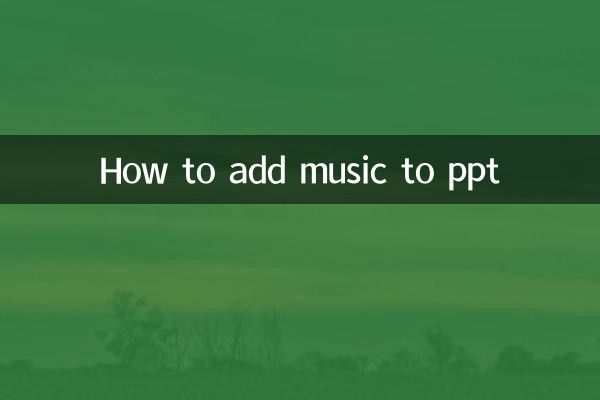
| 步驟 | 操作說明 |
|---|---|
| 1. 打開PPT文件 | 選擇需要添加音樂的PPT幻燈片。 |
| 2. 插入音頻 | 點擊菜單欄的“插入” → “音頻” → “PC上的音頻”。 |
| 3. 選擇音樂文件 | 從本地文件夾中選擇合適的音樂文件(支持MP3、WAV等格式)。 |
| 4. 調整播放設置 | 右鍵點擊音頻圖標 → “播放” → 設置“自動播放”或“點擊播放”。 |
| 5. 跨幻燈片播放 | 勾選“跨幻燈片播放”選項,使音樂貫穿整個演示。 |
二、常見問題及解決方法
| 問題 | 解決方法 |
|---|---|
| 音樂無法播放 | 檢查文件格式是否兼容(建議使用MP3格式),或重新插入音頻。 |
| 音樂音量太小 | 右鍵點擊音頻圖標 → “音量” → 調整到合適大小。 |
| 音樂播放不完整 | 在“播放”選項卡中設置“停止播放”為“在X張幻燈片後”。 |
三、全網近10天熱門話題
根據近期熱點數據分析,以下是關於“PPT添加音樂”的熱門討論主題:
| 話題 | 熱度指數 |
|---|---|
| PPT背景音樂版權問題 | 85% |
| 如何讓音樂循環播放 | 78% |
| PPT插入在線音樂的方法 | 65% |
| 音樂與動畫的同步技巧 | 72% |
四、注意事項
1.版權問題:使用音樂時需注意版權,建議選擇無版權音樂或購買正版授權。
2.文件大小:過大的音頻文件可能導致PPT卡頓,建議壓縮後再插入。
3.設備兼容性:在不同設備上播放PPT時,需確保音頻文件路徑一致。
五、總結
通過以上步驟和技巧,您可以輕鬆為PPT添加音樂,提升演示效果。如果遇到問題,可以參考常見解決方法或查閱更多在線教程。掌握這一技能後,您的PPT將更加生動和專業!
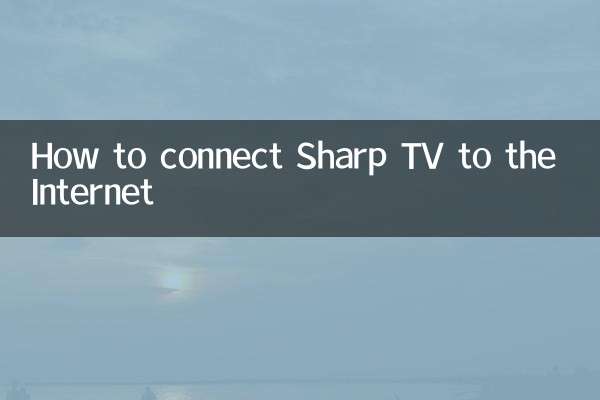
查看詳情

查看詳情